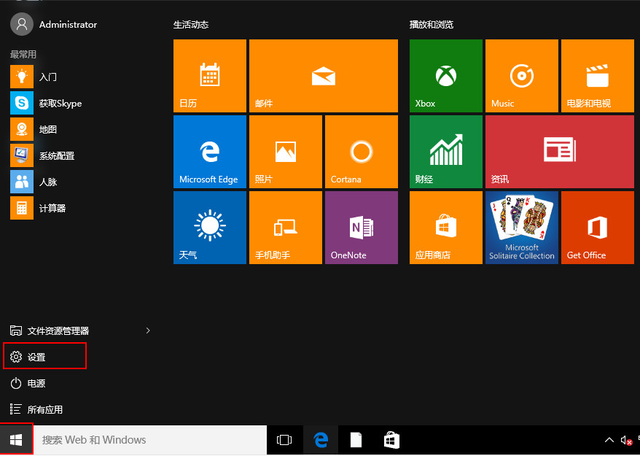如何设置计算机uefi启动?UEFI是一种新型的主板引导模式,很多电脑小白还是不懂UEFI快速启动的相关设置使安装失败的道路越走越远。事实上,我们只需要理解一些问题,就可以很容易地实现u盘组装系统和u盘维护系统,我们跟随快速启动小边一起学习。

一般来说,笔记本电脑有两种启动模式:
1、UEFI快速启动:优点是启动速度快,一般新都支持这种模式。
2.传统模式启动:缺点是启动速度不够快,老电脑只支持这种模式。
两种启动模式应注意哪些问题:
1.了解计算机是否支持UEFI计算机与传统模式双启动UEFI快速启动和传统启动模式,但不能支持随机切换,我们需要进入bios设置相同的对应关系。
2、UEFI只能在模式下安装的操作系统UEFI在快速启动模式下启动UEFI模式只支持64位系统,分区模式必须是gpt分区,不支持xp传统模式只支持系统和各种32位系统mbr分区,可支持XP、WIN7、WIN8、WIN10。
传统模式下安装的操作系统只能在传统模式下启动。如需切换启动模式,必须设置启动模式,然后重新分区重新安装计算机系统。推荐阅读:u盘装系统一站式完成,电脑问题再也不会蓝瘦香菇了!
如何设置计算机uefi启动?
(一)操作准备:
1.了解你的主板是否支持它UEFI(如何看主板是否支持UEFI模式)。
2、UEFI硬盘需要在模式下进行GPT分区,否则安装系统将失败,您可以下载u盘启动盘生产工具(推荐快速启动)win10pe将系统转换为gpt(如何将mbr转换为gpt)。
3、进bios设置需要理解:不管是不是uefi禁止启动Secure boot,否则,启动盘无法识别,然后启动模式boot mode选择带有UEFI或Both可以识别表示uefi启动盘。
(二)bios中开启主板UEFI模式的操作
1.按下电脑品牌快捷键启动笔记本电脑(例如:F1、F2、Del等等)进入BIOS,不同品牌的电脑开机进入BIOS界面方法不同。你需要先做作业。如果你不明白,你可以注意快速启动并询问小编;
2、进入bios界面后,切换到Boot,选择UEFI Boot回车设置为Enabled,此步以联想Y以480为例,其他品牌的电脑bios设置相似,我们一起往下看;
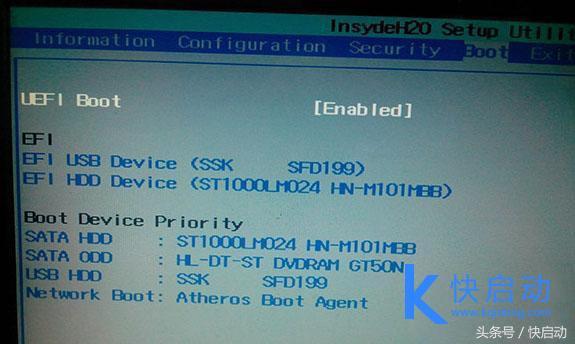
3、而如果是thinkpad我们需要笔记本Startup下,把UEFI/Legacy Boot设置为UEFI Only;
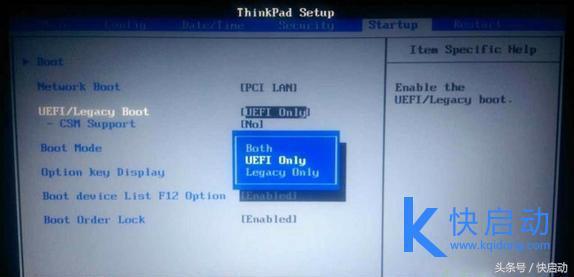
4.钥匙神舟笔记本Boot下把Boot mode select设置为UEFI;
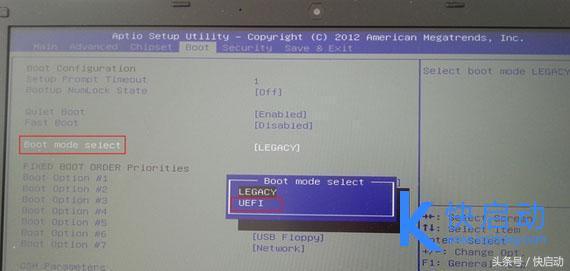
5、在下面的BIOS下,把Boot Type设置为UEFI Boot Type;
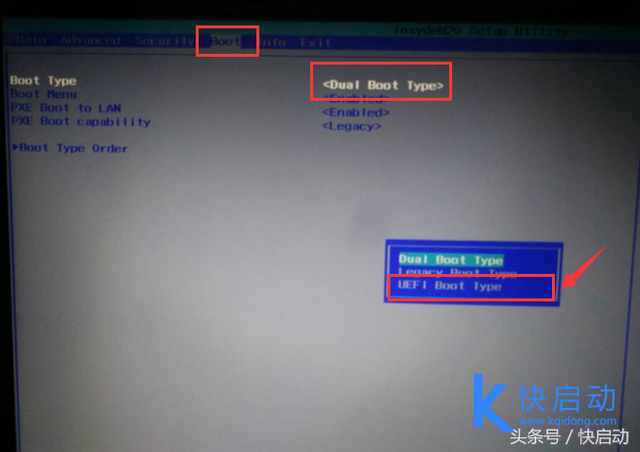
6.华硕笔记本win8/win10机型没有uefi选项,Launch CSM默认是Disabled,并开启Secure Boot,开启Secure boot无法识别起动盘,包括uefi启动盘,所以要禁用Secure Boot,CSM开启时表示Legacy关闭时表示模式UEFI模式;
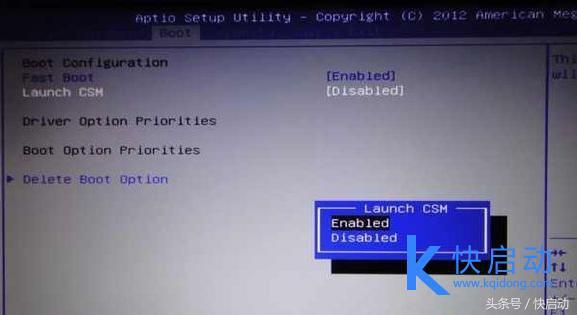
7.流行的型号设置uefi启动设置完成后,需要遵循最后一步F10保存修改。
以上是计算机设置UEFI你明白启动教程吗?
以上是计算机设置UEFI启动教程,你明白吗?方法并不难,我们只需要了解相关的相应关系和设置就可以很容易地操作,朋友有您不理解的安装问题,您可以注意右上角的快速启动,并给我们留言。